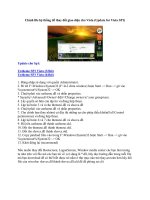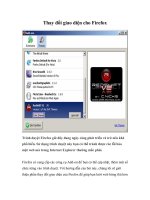Thay đổi giao diện trang web vô cùng đơn giản với Stylish pdf
Bạn đang xem bản rút gọn của tài liệu. Xem và tải ngay bản đầy đủ của tài liệu tại đây (182.83 KB, 4 trang )
Thay đổi giao diện trang web vô cùng đơn
giản với Stylish
Một chút thay đổi để đỡ nhàm chán.
Những trang web thu hút là những trang có sắp xếp hợp lý , tiện lợi, sự pha trộn màu sắc
hài hòa, hình ảnh thú vị Tuy nhiên không phải trang web nào cũng có thể thỏa mãn được
nếu bạn là một người khó tính. Và nếu bạn cảm thấy chán ngán một giao diện trang web
quen thuộc nào đó, bạn có thể tự thay đổi giao diện trang web đó theo ý mình để tạo một
cảm giác mới lạ.
Nếu muốn thay đổi một chút giao diện trang web hoặc muốn quay trở lại với thiết kế
trước thì thay vì đợi những người thiết kể web lắng nghe í kiến của mình giờ đây bạn đã
có thể tự mình làm việc đó. Với add-on Stylist, có sẵn trong Chrome. Bạn thực sự sẽ
quản lý được phong cách yêu thích của mình.
Bắt đầu với Stylish
Bạn có thể cài đặt Stylish tại đây. Sau khi cài đặt thành công, biểu tượng sẽ xuất hiện ở
phía trên bên phải của cửa sổ trình duyệt của bạn. Nhấp chuột vào biểu tượng để khởi
động các menu lựa chọn phong cách. Tiện ích này không đi kèm với Stylish cho mỗi cài
đặt , vì vậy trước khi bạn có thể thay đổi hoặc quản lý stylish, bạn phải cài nó trước đã.
Cài đặt Themes & Skins Với Stylish
Bạn có thể duyệt tất cả các theme và skin trên userstyles.org. Nếu bạn muốn thay đổi một
trang web cụ thể, mở trang web đó và nhấp vào Find more styles cho các liên kết trang
web này trong menu Stylish \. Điều này sẽ đưa bạn trực tiếp đến tất cả các theme và skin
có sẵn cho URL tương ứng.
Khi bạn tìm thấy một theme và skin mà bạn thích , mở trang của nó và tìm thấy “Install
with Stylish”. Nhấp vào để thêm skin hoặc theme tương ứng vào danh sách của các
phong cách trong Stylish.
Quản lý Skins và Themes Với Stylish
Stylish sẽ cho thấy số lượng các phong cách có sẵn cho các trang web bạn đang xem.
Thông qua menu Stylish, bạn có thể vô hiệu hóa, kích hoạt hoặc xóa các cài đặt.
Nhấp vào liên kết Manage installed style ở dưới cùng của menu Stylish để xem và quản
lý tất cả các phong cách cài đặt trong một tab riêng biệt. Trong tab, bạn cũng sẽ tìm thấy
nút Check all styles for updates (kiểm tra để cập nhật) và Write new style (tạo mới).
Hy vọng với việc thay đổi giao diện các trang web quen thuộc sẽ tạo cảm giác mới lạ và
thích thú cho người sử dụng.